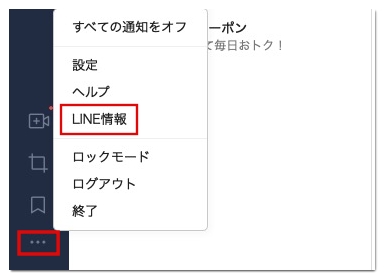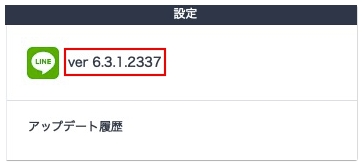本記事では2024年1月現在のLINE(ライン)のバージョン番号をデバイス別にまとめています。
LINEの最新バージョンの番号がいくつか確認する手順や自分が利用中のLINEのバージョン番号を調べる手順も解説しているので参考にしてください。
LINEの最新バージョンの番号はいくつ?
![]()
2024年1月2日現在のLINEの最新バージョンの番号は以下のようになっています。
| デバイス | バージョン番号 | 内容 |
| iPhone | 13.21.0 | LINE AI Q&A 提供予定 |
| Android | 13.21.0 | LINE AI Q&A 提供予定 |
| Windows | 8.5.1 | 問題の修正 |
| Mac | 8.5.1 | 問題の修正 |
LINEは特定のバージョン未満での新規登録や引き継ぎを停止したことがあるので、特に理由がない場合は、最新バージョンにしておくのが好ましいです。
LINEの最新バージョンの番号を確認する手順
ここからはLINEの最新バージョンの番号を確認する手順をデバイス別にご紹介いたします。
Android版
まずはPlay ストアを開いて「LINE」と検索しましょう。
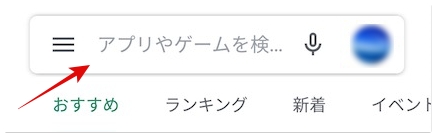
LINEのインストール済画面が表示されたらタップして「更新の内容」へ進みます。
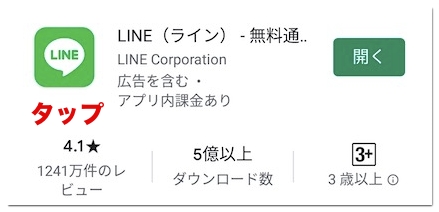
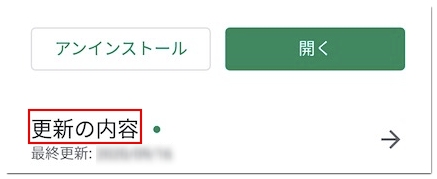
続いて画面下部に向かってスワイプしていくと「アプリケーションソフトウェア情報」の「バージョン」にAndroid版LINEの最新バージョンの番号が記載されています。
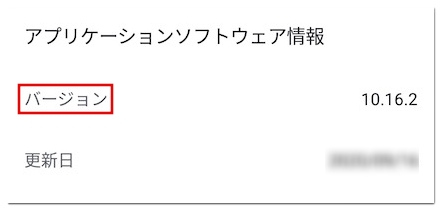
iPhone版
まずはApp Storeを開いて「LINE」と検索します。
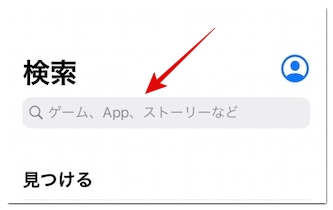
LINEが表示されたらタップして「バージョン履歴」と記載された箇所をご確認ください。
そうするとiOS版LINEの最新バージョンの番号が記載されています。
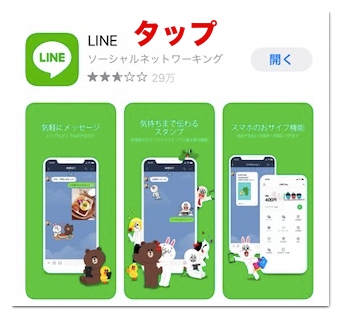
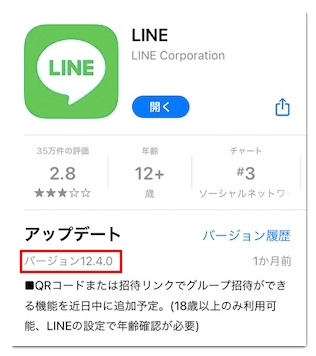
PC版
Windows版をご利用の場合
まずはMicrosoft Storeにアクセスして「LINE」と検索してください。
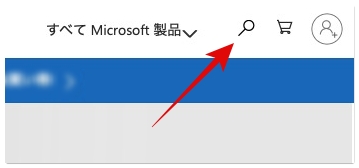
続いてアプリの一覧に表示されているLINEをクリックして画面中程へと進みます。
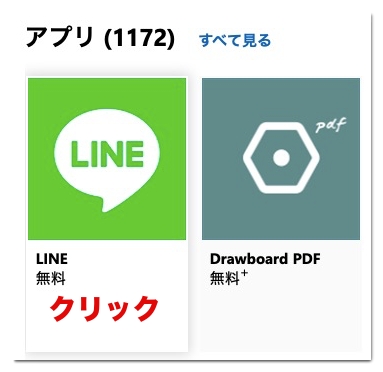
そうすると「このバージョンの最新情報」のすぐ下に、Windows版LINEの最新バージョンの番号が記載されています。
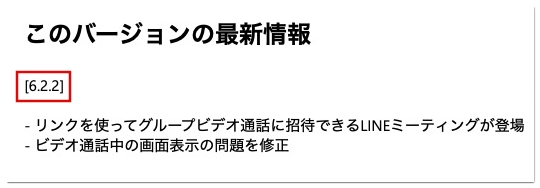
Mac版をご利用の場合
まずは画面左上のAppleのロゴマーク→「App Store」の順にクリックします。
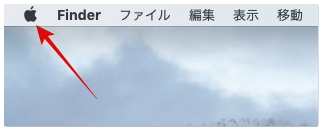
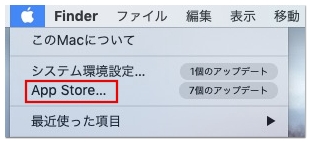
App Storeが起動したら「LINE」と検索して検索結果にLINEが表示されたらクリックしてください。
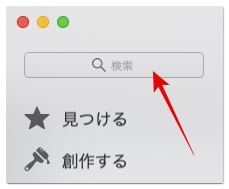
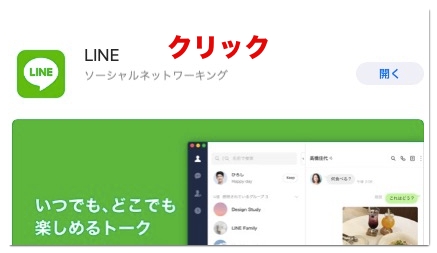
そうすると「バージョン履歴」の下に、いつアップデートが実施されたのかとMac版の最新バージョンの番号が記載されています。
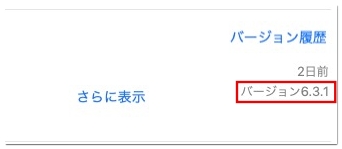
自分のLINEのバージョン番号を確認する手順
現在、自分が利用しているLINEのバージョン番号を確認する手順をご紹介いたします。
LINEはこれまでに何度かセキュリティ上の脆弱性が発覚しているので、LINEのバージョンが古いようでしたら、最新バージョンにすることをおすすめします。
Android版/iPhone版
まずはLINEのホーム画面を開いて歯車マークの設定をタップします。
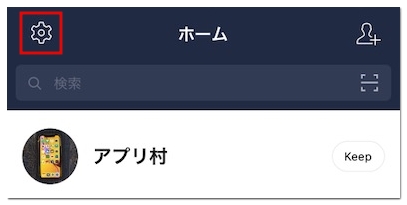
そして画面最下部に向かってスワイプし「LINEについて」をタップしてください。
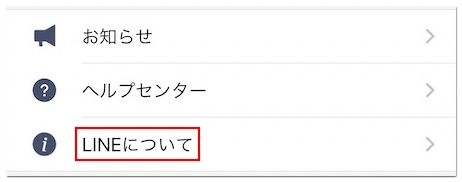
そうすると現在利用しているLINEのバージョン番号が表示されています。
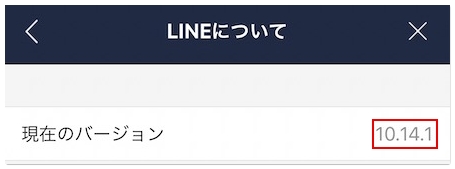
PC版
解説に使用している画像はMac版のLINEですが、Windows版でバージョン番号を確認する手順も基本的に同じです。
PC版LINEにログイン中の場合は、画面左下の「…」をクリックして「LINE情報」へ進むと現在のバージョン番号を確認できます。